Win10蓝牙键盘pin码如何输入?
分类:win10教程 2021-08-08
导读: Win10蓝牙键盘pin码如何输入?--Win10蓝牙键盘pin码怎么输入?现在很多用户都会用到蓝牙键盘,有时候我们遇到网络卡顿的情况,我们都会输入pin码,器查看情况,但是有许多的小伙伴并不清楚,如何才能够输入pin码,下面小编就带着大家一起来看...
Win10蓝牙键盘pin码怎么输入?现在很多用户都会用到蓝牙键盘,有时候我们遇到网络卡顿的情况,我们都会输入pin码,器查看情况,但是有许多的小伙伴并不清楚,如何才能够输入pin码,下面小编就带着大家一起来看一下吧!
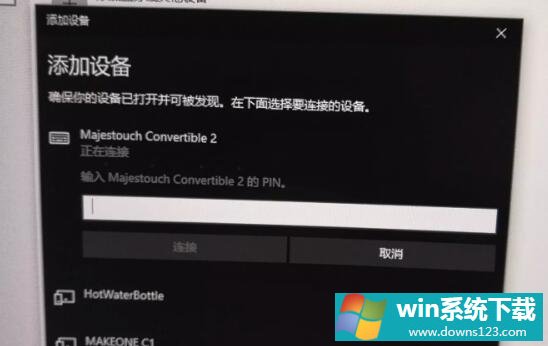
Win10蓝牙键盘pin码输入操作方法:
1、在连接蓝牙键盘的时电脑上出现输入PIN。
2、此时先在本机键盘上输入任意六位PIN,(如123456)。
3、接下来电脑开始验证时,迅速在你的蓝牙设备上输入与刚才相同的六位PIN(123456),然后回车,成功。
4、不用管有没有什么pin码,直接在设置那配对就行了。


